win7原版系统下载安装教程图文
- 分类:Win7 教程 回答于: 2022年12月20日 14:04:00
win7系统在网上有各种各样的版本,但是很多装机版系统都捆绑了流氓软件,因此不少用户想安装纯净的原版win7系统进行使用。那么win7原版系统怎么下载安装呢?下面教大家一个简单的win7原版系统下载安装教程。
工具/原料:
系统版本:win7旗舰版
品牌型号:华为MateBook 13s
软件版本:小白一键重装系统工具v2290
方法/步骤:
使用小白一键重装系统工具下载安装win7原版系统:
1、首先去在浏览器搜索下载安装好小白一键重装系统工具并打开,选择所需要安装的win7旗舰版原版系统,点击安装此系统,点击下一步。
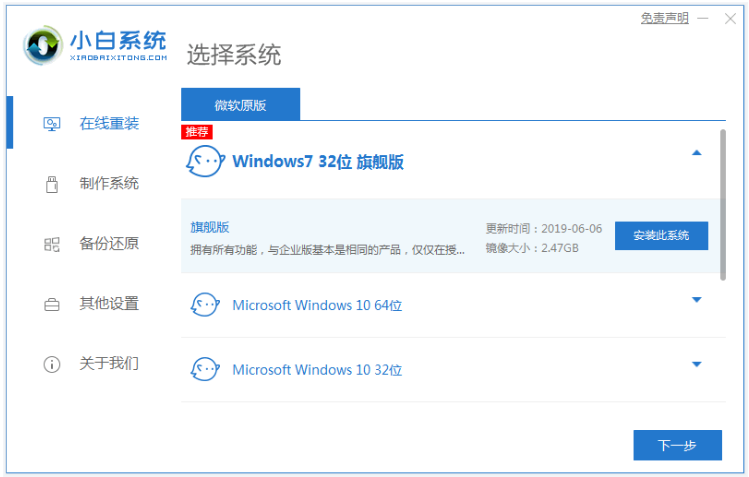
2、装机软件此时将会自动开始下载系统镜像文件资料等等,无需操作。
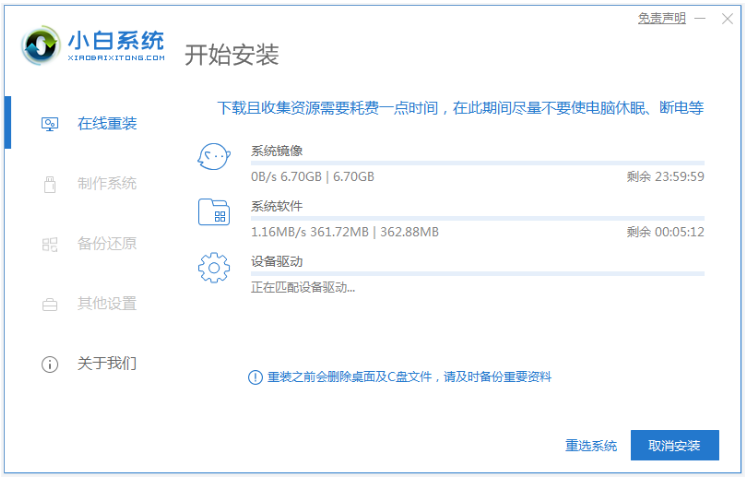
3、部署完成之后,点击立即重启电脑。
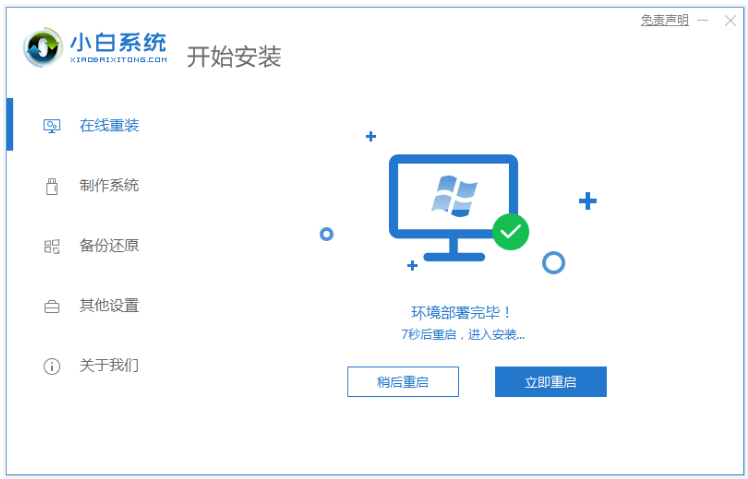
4、重启电脑后进入了开机选项界面,选择xiaobai-pe系统按回车键进入。
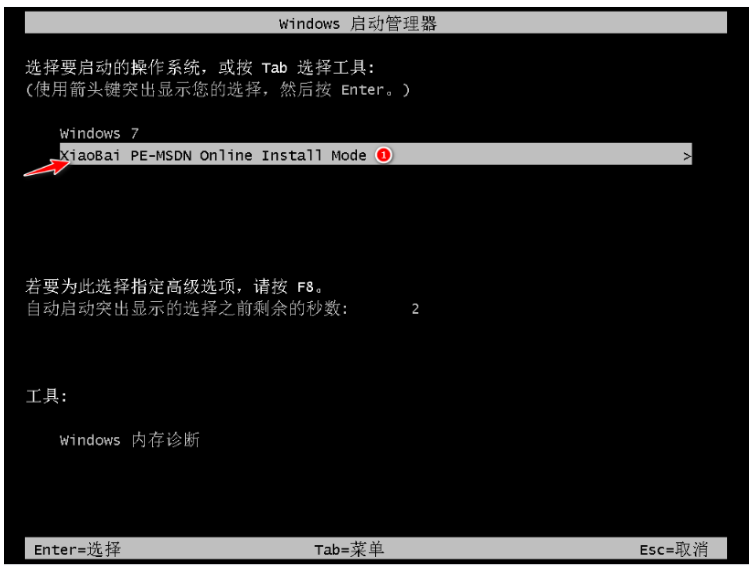
5、电脑进入pe系统后,小白装机工具将会自动开始安装win7旗舰版系统。

6、系统安装完成后,点击立即重启。

7、期间电脑可能会多次自动重启,安装完成之后进入系统win7桌面即表示win7原版系统下载安装成功。
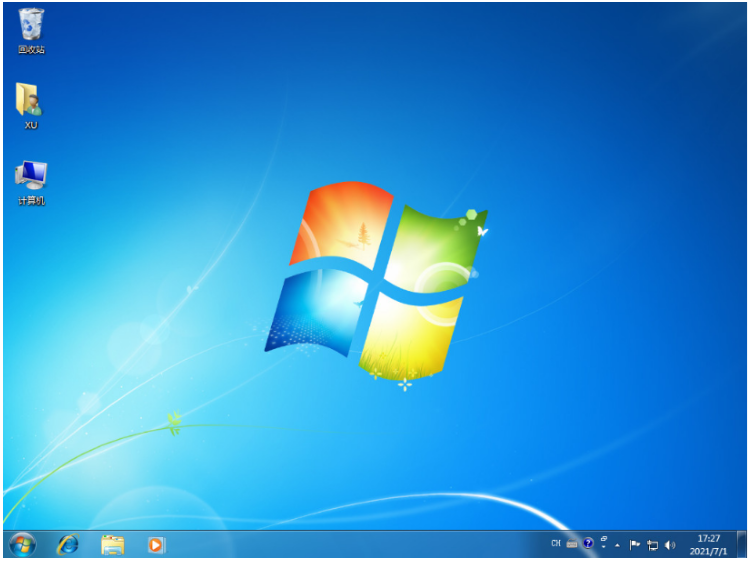
总结:
1、打开小白一键重装系统工具,选择win7系统安装;
2、下载系统镜像文件资料等等过程中;
3、部署完成后重启电脑,选择xiaobai-pe系统进入;
4、电脑进入pe系统后自动开始安装win7系统;
5、安装完成后重启电脑,直至进入系统win7桌面即说明安装成功。
 有用
26
有用
26


 小白系统
小白系统


 1000
1000 1000
1000 1000
1000 1000
1000 1000
1000 1000
1000 1000
1000 1000
1000 1000
1000 1000
1000猜您喜欢
- win7u盘启动盘怎么制作2022/09/03
- 笔记本本地连接不见了,小编教你笔记本..2018/03/30
- 截图软件哪个好,小编教你电脑截图软件..2018/05/02
- 小编教你怎么处理电脑突然黑屏..2017/08/18
- 手把手教你cf烟雾头怎么调最清楚win7..2018/12/03
- oem7激活工具,小编教你小马激活工具OE..2018/03/17
相关推荐
- win7摄像头的驱动怎么安装2022/07/02
- win7旗舰版怎么升级win10专业版教程..2022/06/17
- win7开机画面结束就黑屏怎么办..2023/01/18
- 告诉你win7 sp1补丁安装失败怎么办..2018/11/15
- 重装windows7后没声音解决方法..2021/03/11
- 萝卜家园w764位系统下载2017/05/22

















